本文摘自网络,侵删!
很多小伙伴都遇到过win7系统安装.NET framework 4.0失败的困惑吧,一些朋友看过网上零散的win7系统安装.NET framework 4.0失败的处理方法,并没有完完全全明白win7系统安装.NET framework 4.0失败是如何解决的,今天小编准备了简单的解决办法,只需要按照1、找到安装包双击安装; 2、接受许可条款点击安装;的顺序即可轻松解决,具体的win7系统安装.NET framework 4.0失败教程就在下文,一起来看看吧!
解决方法:
1、找到安装包双击安装;
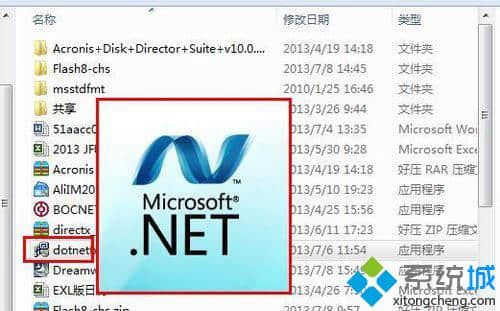
2、接受许可条款点击安装;
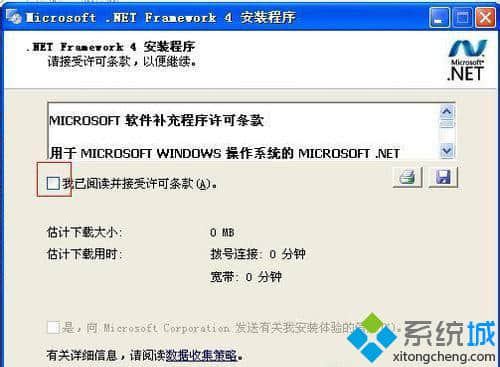
3、安装提示双进度条,安装成功将会提示你安装成功;

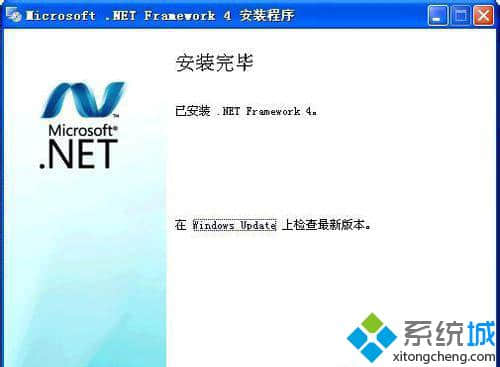
4、安装失败是,安装进度条会变成安装回滚条,将会提示安装未完成;

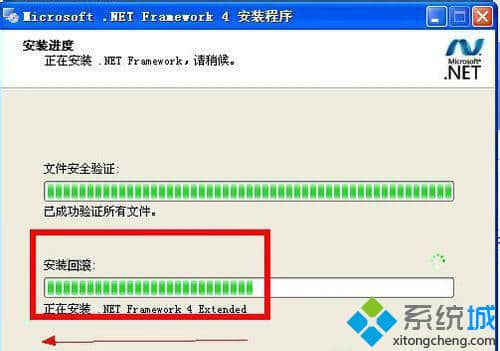
解决方法:
1、开始——运行——输入cmd——回车——在打开的窗口中输入net stop WuAuServ;
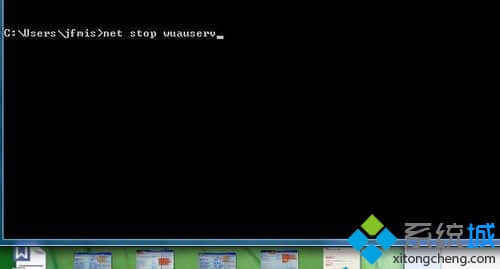
2、开始——运行——输入%windir%;
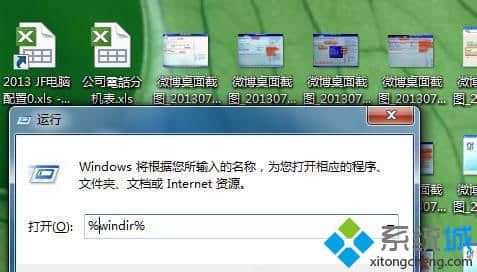
3、找到有个叫SoftwareDistribution的文件夹,把它重命名为SDold;
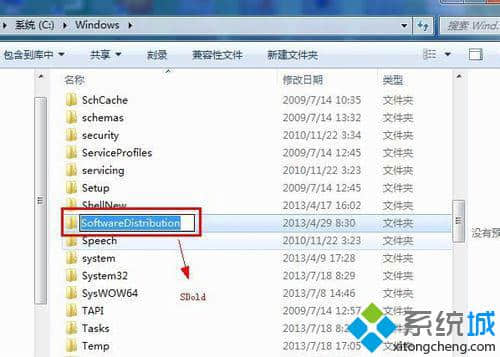
4、开始——运行——输入cmd——回车——在打开的窗口中输入net start WuAuServ;

5、开始——运行——输入regedit——回车;
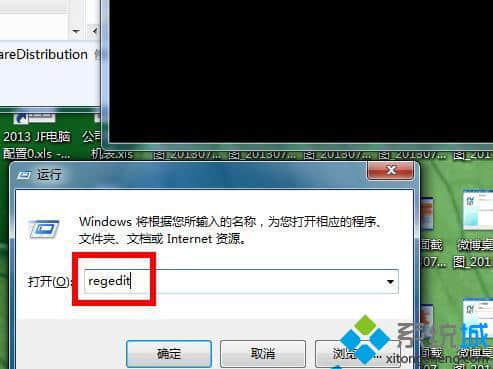
6、找到注册表,HKEY_LOCAL_MACHINE\SOFWARE\Microsoft\Internet Explorer下的MAIN子键,右击main后,在上面菜单中找到“编辑”--“权限”,点击后就会出现“完全控制”等字样,勾上即可放心安装。
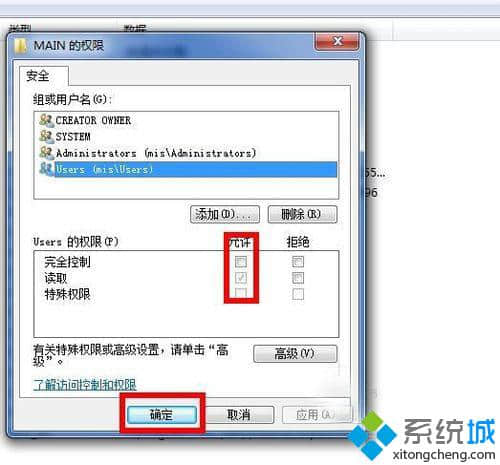
上述教程内容就是Win7系统中安装.NET framework 4.0失败的解决方法,遇到一样情况的用户可参考本教程解决,希望能够帮助到大家。
相关阅读 >>
win7系统浏览器提示shockwave flash崩溃的解决方法
win7系统ie浏览器双击“允许”才会进入下载页面的解决方法
win7系统电脑在任务管理器中关闭进程时总是未响应的解决方法
更多相关阅读请进入《win7》频道 >>




